Come sincronizzare CalDAV e CardDAV con Android

Scopri come sincronizzare CalDAV e CardDAV su Android per gestire efficacemente i tuoi dati di calendario e contatti.
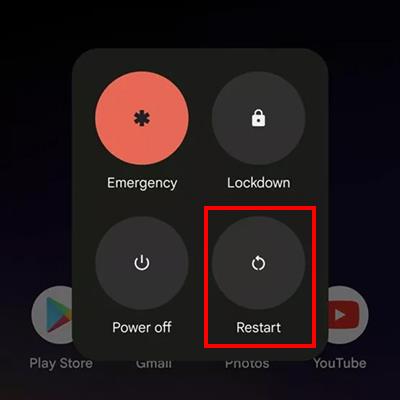
Quantrimang una volta aveva un tutorial su come attivare la modalità provvisoria su Android . Tuttavia, durante l'utilizzo, molti utenti potrebbero non sentirsi a proprio agio con questa modalità. Pertanto, scopri subito come disattivare questa modalità provvisoria sui dispositivi Android tramite l'articolo seguente.
Indice dell'articolo
Nota: le istruzioni contenute in questo articolo sono state eseguite su un Google Pixel 4a 5G con sistema operativo Android 12. Le operazioni su altri dispositivi Android che utilizzano altri sistemi operativi potrebbero essere leggermente diverse.
Attualmente esistono 5 modi per disattivare la modalità provvisoria sul tuo dispositivo Android. Come segue:
Il riavvio del telefono può correggere molti errori sul telefono e l'annullamento della modalità provvisoria non fa eccezione. Si prega di fare quanto segue:

Nel caso in cui non vedi il pulsante Riavvia, tieni premuto il pulsante di accensione per circa 30 secondi. Il tuo telefono Android verrà costretto a riavviarsi durante l'esecuzione di questa operazione.
Se la modalità provvisoria attiva accidentalmente qualcosa che non volevi, probabilmente hai un problema con una delle applicazioni che stai utilizzando. Questo è il momento in cui devi trovare il colpevole e quindi puoi procedere a disattivare la modalità provvisoria di Android.
Sebbene non sia possibile utilizzare app di terze parti quando la modalità provvisoria è abilitata, la cache e i dati delle app non verranno bloccati nelle impostazioni del dispositivo. Quindi devi affrontare il problema dell'app stessa invece di riavviare costantemente il telefono.
Prima di tutto, devi trovare il colpevole: se sai quale applicazione causa il problema, gestiscilo direttamente. Se non sai quale app, segui i passaggi seguenti per le app installate di recente. Ci saranno 3 modi per risolvere il problema: svuotare la cache, cancellare i dati dell'app e disinstallare l'app.
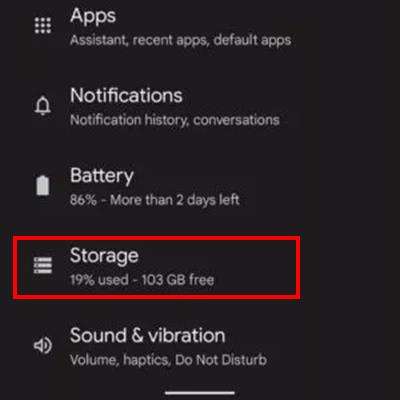
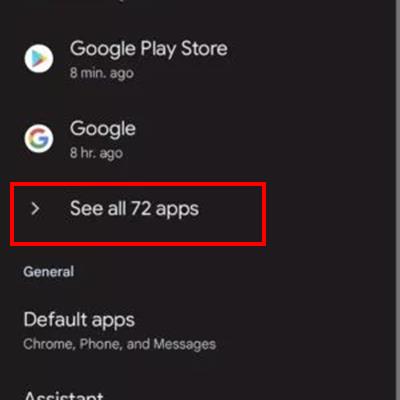
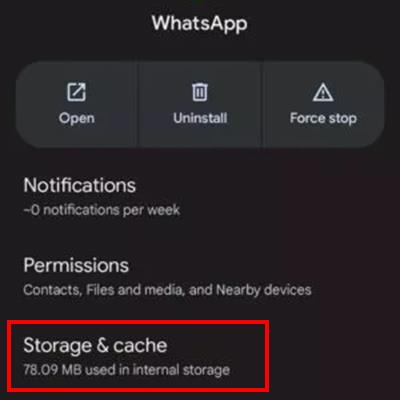

Se questo non funziona, prova il metodo successivo. Tieni presente che svuotare la memoria di un'app causerà la cancellazione della cache e dei dati utente. Sarà necessario impostare nuovamente le informazioni sull'applicazione. Tuttavia, questa operazione può aiutarti a correggere l'errore e uscire dalla modalità provvisoria.
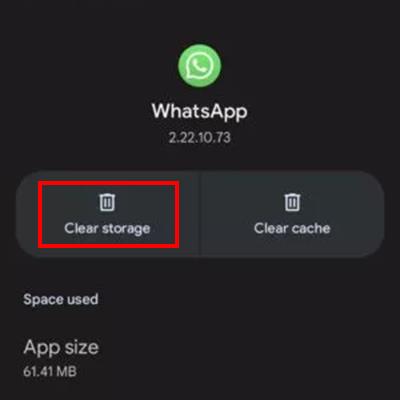
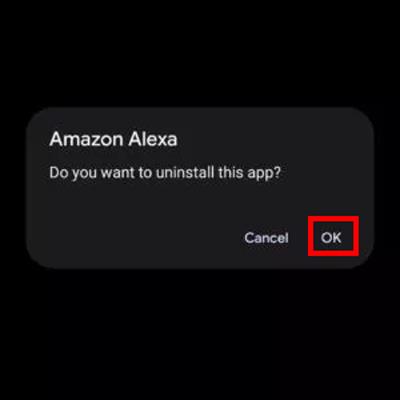
Su alcuni dispositivi Android puoi disattivare la modalità provvisoria tramite la barra delle notifiche del telefono. Per fare ciò, procedi come segue:

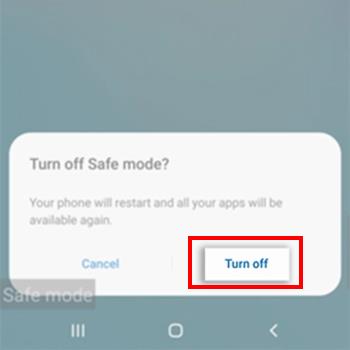
Nel caso in cui nessuno dei metodi sopra indicati funzioni, è possibile applicare il metodo seguente. Molti utenti sono usciti dalla modalità provvisoria tramite questo metodo.
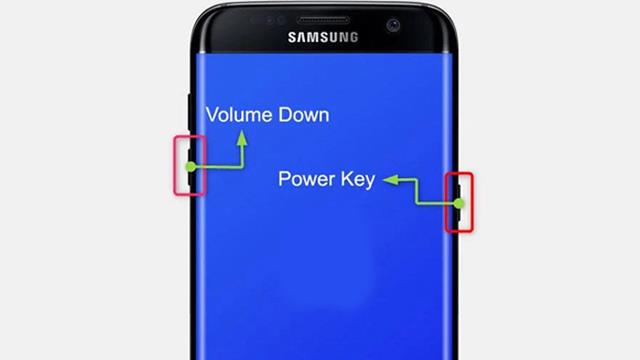
Il tuo telefono Android uscirà dalla modalità provvisoria.
L'ultima opzione è eseguire un ripristino delle impostazioni di fabbrica. Ciò cancellerà tutti i dati sul tuo telefono, quindi assicurati di aver provato tutto ciò che non ha funzionato prima di optare per questa soluzione. Inoltre, sincronizzare i dati sulle piattaforme di archiviazione prima di eseguire un ripristino delle impostazioni di fabbrica.
Si spera che, attraverso 5 modi per disattivare la modalità provvisoria sui telefoni Android, sia possibile rimuovere questa modalità sul telefono.
Puoi anche leggere di più Come disattivare la modalità provvisoria sui telefoni Samsung .
Scopri come sincronizzare CalDAV e CardDAV su Android per gestire efficacemente i tuoi dati di calendario e contatti.
Scopri come accedere agli appunti su Android con Gboard, SwiftKey, e Samsung Keyboard. Ottimizza la tua esperienza di copia e incolla!
Con i dispositivi Android, puoi scaricare facilmente i contenuti Netflix su una scheda SD esterna anziché sulla memoria interna. Impariamo con Quantrimang come convertire i contenuti scaricati su Netflix su una scheda SD.
Scopri come registrare lo schermo sui telefoni OPPO in modo semplice e utile, seguendo questa guida chiara.
Scopri come sfocare i contenuti multitasking sui telefoni Xiaomi per migliorare la sicurezza dell
Scattare foto selfie sui telefoni Xiaomi è una funzionalità disponibile sui telefoni con installata l
Google Instant Apps (noto anche come Google Play o Android Instant Apps) è un metodo efficace per scaricare e utilizzare le app senza installazione completa, migliorando l
Se stai cercando un modo rapido per annotare appunti sul tuo telefono Android, i widget della schermata iniziale sono la soluzione migliore.
Scopri 4 semplici modi per copiare e incollare testo su Android, comprendendo anche funzionalità avanzate e suggerimenti utili.
Ecco i modi per correggere l








